A modern informatikai környezetben a Windows operációs rendszer felügyelete, hibaelhárítása és optimalizálása folyamatos kihívást jelent mind a rendszergazdák, mind a haladó felhasználók számára. Számos beépített eszköz áll rendelkezésre, mint például a Feladatkezelő vagy az Eseménynapló, azonban ezek gyakran korlátozott betekintést nyújtanak a rendszer mélyebb működésébe. Itt lép színre a Windows Sysinternals eszköztár, egy olyan gyűjtemény, amely alapvető fontosságúvá vált mindenki számára, aki mélyebben szeretne elmerülni a Windows belső működésében, diagnosztizálni a problémákat, felderíteni a biztonsági réseket, vagy egyszerűen csak optimalizálni a rendszer teljesítményét.
A Sysinternals egy rendkívül gazdag és sokoldalú eszközkészlet, amelyet eredetileg Mark Russinovich és Bryce Cogswell fejlesztett ki, majd később a Microsoft felvásárolta. Az eszközök a Windows operációs rendszer alacsony szintű komponenseinek vizsgálatára specializálódtak, lehetővé téve a felhasználók számára, hogy olyan részletes információkat gyűjtsenek, amelyek más módon nem lennének hozzáférhetők. A Sysinternals nem csupán egy diagnosztikai csomag, hanem egy komplex ökoszisztéma, amely a rendszerfelügyelet szinte minden aspektusát lefedi, a futó folyamatok elemzésétől kezdve a hálózati kapcsolatok monitorozásán át egészen a fájlrendszer és a regisztrációs adatbázis mélyreható vizsgálatáig.
A Sysinternals eszközök ereje abban rejlik, hogy képesek valós idejű, rendkívül részletes adatokat szolgáltatni a rendszer állapotáról és tevékenységéről. Ez a képesség teszi őket nélkülözhetetlenné a bonyolult hibaelhárítási forgatókönyvekben, ahol a hagyományos módszerek kudarcot vallanak. Legyen szó egy titokzatosan lelassult rendszerről, egy ismeretlen hálózati kapcsolatról, vagy egy rejtett rosszindulatú szoftverről, a Sysinternals eszközök gyakran az első és legfontosabb lépést jelentik a probléma gyökerének azonosításában. A gyűjtemény folyamatosan frissül és bővül, igazodva a Windows operációs rendszer fejlődéséhez és az új kihívásokhoz, biztosítva, hogy továbbra is az egyik legrelevánsabb és leghatékonyabb eszköz maradjon a rendszerfelügyelet területén.
A Sysinternals története és fejlődése: A kezdetektől a Microsoft égisze alatt
A Windows Sysinternals története elválaszthatatlanul összefonódik két zseniális szoftverfejlesztő nevével: Mark Russinovich és Bryce Cogswell. A ’90-es évek közepén, amikor a Windows NT operációs rendszer egyre nagyobb teret hódított, ők ketten felismerték a hiányt a rendszerfelügyeleti és hibaelhárítási eszközök terén. A Microsoft által biztosított beépített eszközök gyakran nem nyújtottak elegendő mélységű betekintést a rendszer belső működésébe, ami megnehezítette a komplex problémák diagnosztizálását.
Ezt a hiányosságot felismerve Russinovich és Cogswell elkezdték fejleszteni saját eszközeiket, amelyek képesek voltak a Windows NT kerneljének mélyebb rétegeibe betekinteni. Eredetileg a „NT Internals” néven indult a projekt, és az első eszközök, mint például a Process Explorer vagy az FileMon (később Process Monitor része lett), gyorsan népszerűvé váltak a rendszergazdák és fejlesztők körében. Ezek az eszközök lehetővé tették a felhasználók számára, hogy valós időben figyeljék a fájlrendszer, a regisztrációs adatbázis és a folyamatok tevékenységét, ami korábban elképzelhetetlen volt.
Az évek során a gyűjtemény folyamatosan bővült, és egyre több, speciális feladatokra optimalizált eszköz került bele. A weboldaluk, a Sysinternals.com, a Windows belső működésével kapcsolatos információk és eszközök elsődleges forrásává vált. A közösség elismerte a fejlesztők szakértelmét és a termékek kivételes minőségét. A Sysinternals eszközök nem csupán szoftverek voltak, hanem egyfajta „nyitott könyv” a Windows számára, amely segített megérteni a rendszer rejtett mechanizmusait.
A fordulópont 2006. július 18-án következett be, amikor a Microsoft bejelentette a Sysinternals.com és az összes eszköz felvásárlását. Ez a lépés egyértelműen jelezte a Microsoft elismerését a Sysinternals eszköztár stratégiai fontossága iránt. Mark Russinovich csatlakozott a Microsofthoz, ahol a Windows fejlesztési csapatának kulcsfigurájává vált, és továbbra is aktívan részt vett a Sysinternals eszközök fejlesztésében és karbantartásában. Ez a felvásárlás biztosította, hogy az eszközök továbbra is naprakészek maradjanak, és szorosabban integrálódjanak a Windows ökoszisztémájába.
A felvásárlás óta a Sysinternals eszközök továbbra is ingyenesen elérhetők a Microsoft weboldalán, és a fejlesztésük is folytatódik. Új eszközök születtek, és a régiek is folyamatosan frissülnek, hogy támogassák a Windows legújabb verzióit és az új technológiákat. A Sysinternals nem csupán egy termékcsalád, hanem egy örökség, amely alapjaiban változtatta meg a Windows rendszerfelügyelethez való hozzáállást, és felbecsülhetetlen értékű erőforrássá vált az IT szakemberek számára világszerte.
A Sysinternals eszköztár alapelvei és működési mechanizmusai
A Sysinternals eszközök hatékonysága és egyedisége a mögöttes alapelvekben és a speciális működési mechanizmusokban rejlik. Ezek az elvek teszik lehetővé, hogy az eszközök mélyreható betekintést nyújtsanak a Windows operációs rendszer belső működésébe, messze túlmutatva a hagyományos beépített diagnosztikai eszközök képességein.
Alacsony szintű rendszerhozzáférés
A Sysinternals eszközök egyik legfontosabb jellemzője a közvetlen, alacsony szintű hozzáférés a Windows kerneljéhez és az alapvető rendszerkomponensekhez. Ez a képesség teszi lehetővé számukra, hogy olyan adatokat gyűjtsenek, amelyeket más alkalmazások nem érhetnek el, vagy csak korlátozottan. Például, a Process Explorer és a Process Monitor képesek a rendszerhívásokat, a fájlrendszer-műveleteket, a regisztrációs adatbázis-hozzáféréseket és a hálózati tevékenységeket közvetlenül a kernel szintjén megfigyelni. Ehhez a legtöbb Sysinternals eszköz egy speciális, ideiglenes kernel-módú illesztőprogramot (driver) telepít, amely lehetővé teszi számukra a szükséges jogosultságok megszerzését és az események valós idejű rögzítését.
Ez az alacsony szintű hozzáférés kritikus fontosságú a rejtett problémák, például a rootkitek vagy a bonyolult malware-ek felderítésében, amelyek megpróbálják elrejteni magukat a hagyományos eszközök elől. Mivel a Sysinternals közvetlenül a kernel eseményeit figyeli, képes észlelni azokat a tevékenységeket, amelyeket a rosszindulatú szoftverek megpróbálnak elfedni a felhasználói módú alkalmazások elől.
Valós idejű adatok gyűjtése és megjelenítése
A Sysinternals eszközök másik kulcsfontosságú aspektusa a valós idejű adatgyűjtés és megjelenítés. A legtöbb eszköz dinamikusan frissülő információkat szolgáltat, lehetővé téve a felhasználó számára, hogy azonnal reagáljon a rendszerben bekövetkező változásokra. A Process Monitor például azonnal megjeleníti az összes fájl-, regisztrációs adatbázis- és hálózati műveletet, ahogy azok megtörténnek. Ez a képesség nélkülözhetetlen a dinamikus problémák, például a hirtelen teljesítménycsökkenések vagy a rövid ideig tartó hibák diagnosztizálásában.
A valós idejű adatok vizualizálása gyakran intuitív grafikus felhasználói felületeken keresztül történik, amelyek gazdag szűrési és keresési lehetőségeket kínálnak. Ez lehetővé teszi a felhasználók számára, hogy a hatalmas adatmennyiségből gyorsan kiszűrjék a releváns információkat, és azonosítsák a probléma gyökerét.
Hordozhatóság és telepítés nélküli működés
A Sysinternals eszközök többsége hordozható és nem igényel telepítést. Ez azt jelenti, hogy egyszerűen letölthetők és futtathatók egy USB meghajtóról, hálózati megosztásról vagy bármilyen mappából. Ez a tulajdonság rendkívül praktikussá teszi őket a rendszergazdák és IT szakemberek számára, akik gyakran dolgoznak különböző gépeken, és nincs idejük vagy lehetőségük minden gépre telepíteni a szükséges diagnosztikai szoftvereket.
A telepítés nélküli működés minimalizálja a rendszerre gyakorolt hatást is. Mivel nincsenek tartósan telepített fájlok vagy regisztrációs bejegyzések, az eszközök futtatása nem hagy nyomot a rendszeren, kivéve az ideiglenes illesztőprogramokat, amelyek a program bezárásakor automatikusan eltávolításra kerülnek. Ez a funkció különösen hasznos a forenzikus elemzések vagy a tiszta környezetben végzett hibaelhárítás során.
Parancssori és grafikus felületek
A Sysinternals eszköztár a parancssori és a grafikus felhasználói felületek (GUI) kiegyensúlyozott kombinációját kínálja. A Process Explorer, Process Monitor és Autoruns például rendkívül intuitív GUI-val rendelkeznek, amelyek vizuálisan gazdag és könnyen navigálható felületet biztosítanak az adatok elemzéséhez. Ezek az eszközök ideálisak a gyors diagnózishoz és a vizuális elemzéshez.
Más eszközök, mint például a PsTools csomag (PsExec, PsList, PsKill stb.), elsősorban parancssori felületen működnek. Ez lehetővé teszi számukra, hogy szkriptekbe integrálhatók legyenek, automatizálják a feladatokat, és távolról is könnyen kezelhetők legyenek. A parancssori eszközök különösen értékesek a nagyméretű infrastruktúrák kezelésében, ahol az automatizálás kulcsfontosságú. Sok GUI-s eszköznek is van parancssori opciója, ami tovább növeli a rugalmasságot.
A Sysinternals eszközök egyedülálló képessége, hogy a Windows operációs rendszer legmélyebb rétegeibe is betekintést nyújtanak, valós idejű adatokkal, hordozható formában és rugalmas felületeken keresztül, teszi őket nélkülözhetetlenné minden komolyabb rendszerfelügyeleti és hibaelhárítási feladat során.
A Sysinternals eszköztár kulcsfontosságú kategóriái és alkalmazásai
A Sysinternals eszköztár több tucat különböző eszközt tartalmaz, amelyek mindegyike egyedi funkciókkal és alkalmazási területekkel rendelkezik. Annak érdekében, hogy jobban megértsük a gyűjtemény sokoldalúságát, érdemes kategóriákba rendezni az eszközöket a fő funkciójuk alapján.
Folyamatkezelés és hibaelhárítás
Ezek az eszközök a futó folyamatok, szálak és az általuk használt erőforrások elemzésére szolgálnak. Kulcsfontosságúak a teljesítményproblémák, az alkalmazásösszeomlások és a rosszindulatú szoftverek felderítésében.
Process Explorer: A Feladatkezelő szteroidokon
A Process Explorer (procexp.exe) valószínűleg a Sysinternals gyűjtemény legismertebb és leggyakrabban használt eszköze. Ez egy fejlettebb alternatívája a beépített Windows Feladatkezelőnek, amely sokkal részletesebb információkat nyújt a futó folyamatokról, beleértve a szülő-gyermek hierarchiát, a folyamatok által betöltött DLL-eket, a megnyitott fájlokat, a hálózati kapcsolatokat és a regisztrációs adatbázis kulcsait.
- Felület és funkciók: A Process Explorer két fő panelt tartalmaz. A felső panel a folyamatfát mutatja, míg az alsó panel (amelyet átkapcsolhatunk) vagy a folyamat által megnyitott handle-eket (fájlokat, regisztrációs kulcsokat, szinkronizációs objektumokat stb.), vagy a betöltött DLL-eket és memóriaképeket mutatja. Színes kódolást használ a folyamatok típusának (rendszer, saját, aláíratlan) megkülönböztetésére.
- Gyakori használati esetek:
- Magas CPU/memória használat: Gyorsan azonosítható, melyik folyamat fogyasztja a legtöbb erőforrást. Részletesebb betekintést nyújt a szálak tevékenységébe is.
- Fájlzárolási problémák: Ha egy fájlt nem lehet törölni vagy módosítani, a Process Explorerrel könnyen megtalálható, melyik folyamat tartja azt nyitva.
- Malware felderítése: A gyanús folyamatok (aláíratlan, szokatlan helyről induló) azonosítása, a rejtett DLL-ek és a hálózati kapcsolatok ellenőrzése. Képes ellenőrizni a folyamatok digitális aláírását is.
- Alkalmazásösszeomlások: Segít megérteni, hogy mely DLL-ek vagy handle-ek okozhatnak problémát.
Process Monitor (Procmon): A rendszer tevékenységének mikroszkópja
A Process Monitor (procmon.exe) a Sysinternals gyűjtemény egyik legerősebb és legkomplexebb eszköze. Ez egy fejlett megfigyelő eszköz, amely valós időben jeleníti meg a fájlrendszer, a regisztrációs adatbázis, a folyamatok és szálak, valamint a hálózati tevékenységeket. Gyakorlatilag mindent rögzít, ami a rendszerben történik, lehetővé téve a felhasználó számára, hogy mélyrehatóan elemezze az alkalmazások és a rendszer közötti interakciókat.
- Eseménytípusok:
- File System Activity: Fájlok olvasása, írása, törlése, átnevezése.
- Registry Activity: Regisztrációs kulcsok olvasása, írása, törlése.
- Process and Thread Activity: Folyamatok indítása, leállítása, szálak létrehozása, kilépése.
- Network Activity: Hálózati kapcsolatok (DNS lekérdezések, TCP/UDP kommunikáció).
- Szűrés és elemzés: A Procmon képes hatalmas mennyiségű adatot rögzíteni, ezért a szűrési funkciók kulcsfontosságúak. Szűrhetünk folyamatnév, eseménytípus, útvonal, eredmény, PID és sok más paraméter alapján. A „Boot Logging” funkcióval rögzíthetjük a rendszerindítás során történő eseményeket, ami rendkívül hasznos a rendszerindítási problémák diagnosztizálásában.
- Példák valós problémákra:
- Miért nem indul egy program?: A Procmon megmutatja, milyen fájlokat vagy regisztrációs kulcsokat próbál elérni a program, és miért hibázik (pl. „ACCESS DENIED”, „NAME NOT FOUND”).
- Alkalmazáskonfliktusok: Két program közötti interakciók nyomon követése, amelyek hibát okozhatnak.
- Malware viselkedés elemzése: A rosszindulatú szoftverek által végrehajtott fájl- és regisztrációs műveletek azonosítása.
- Teljesítményproblémák: Az I/O műveletek elemzése, amelyek lassíthatják a rendszert.
PsTools: Parancssori varázslat
A PsTools egy gyűjtemény parancssori eszközökből, amelyek lehetővé teszik a helyi és távoli rendszerek felügyeletét és kezelését. Ezek az eszközök különösen hasznosak szkriptekben és automatizált feladatokban, valamint távoli hibaelhárítás esetén.
- PsExec: Távoli végrehajtás: A PsExec (psexec.exe) az egyik legnépszerűbb PsTools eszköz. Lehetővé teszi parancsok és programok távoli gépeken történő futtatását, akár rendszergazdai jogosultságokkal is. Ez rendkívül hasznos szoftvertelepítéshez, szkriptek futtatásához és távoli hibaelhárításhoz.
- PsKill: Folyamatok leállítása: A PsKill (pskill.exe) lehetővé teszi folyamatok leállítását PID vagy név alapján, helyi és távoli gépeken egyaránt.
- PsList: Folyamatok listázása: A PsList (pslist.exe) a futó folyamatokat listázza, részletes információkkal, mint a PID, CPU és memória használat.
- PsInfo: Rendszerinformációk: A PsInfo (psinfo.exe) átfogó információkat szolgáltat a rendszerről, beleértve az operációs rendszer verzióját, a CPU-t, a memória mennyiségét, a hotfixeket és a hálózati konfigurációt.
- PsService: Szolgáltatások kezelése: A PsService (psservice.exe) lehetővé teszi a Windows szolgáltatások listázását, indítását, leállítását és konfigurálását.
- PsGetSid: Felhasználói SID lekérdezése: A PsGetSid (psgetsid.exe) megjeleníti a számítógépek és felhasználók biztonsági azonosítóit (SID).
- PsLogList: Eseménynaplók lekérdezése: A PsLogList (psloglist.exe) lehetővé teszi az eseménynaplók lekérdezését és szűrését, helyi és távoli gépeken.
- PsSuspend: Folyamatok felfüggesztése: A PsSuspend (pssuspend.exe) lehetővé teszi egy folyamat felfüggesztését és folytatását anélkül, hogy leállítanánk.
A PsTools eszközök rendkívül rugalmasak, és a parancssor erejét kihasználva automatizálhatók, ami jelentősen növeli a rendszergazdák hatékonyságát.
Automatikusan induló elemek és malware elemzés
A rendszerindítás során automatikusan elinduló programok és szolgáltatások gyakran okoznak teljesítményproblémákat, és a rosszindulatú szoftverek is előszeretettel rejtőznek ezek között a bejegyzések között.
Autoruns: A rendszerindítási pontok auditálása
Az Autoruns (autoruns.exe) a Sysinternals gyűjtemény egyik legfontosabb eszköze a rendszerindítási folyamatok és az automatikusan elinduló alkalmazások ellenőrzésére. Részletes áttekintést nyújt minden olyan helyről, ahonnan programok vagy illesztőprogramok automatikusan elindulhatnak a Windows rendszerben. Ez magában foglalja a regisztrációs adatbázis bejegyzéseit, a fájlrendszer mappáit, a tervezett feladatokat, a szolgáltatásokat, a böngésző bővítményeket és még sok mást.
- Részletes áttekintés a rendszerindítási pontokról: Az Autoruns kategorizált nézetben mutatja be az összes automatikusan induló elemet. Képes ellenőrizni a digitális aláírásokat, és megjeleníteni a fájlok leírását és kiadóját, ami segít azonosítani a gyanús bejegyzéseket.
- Malware felderítése és eltávolítása: Az egyik legfontosabb felhasználási területe a rosszindulatú szoftverek felderítése. A malware gyakran megpróbálja magát elrejteni a rendszerindítási pontok közé. Az Autoruns segítségével könnyen azonosíthatók a nem ismert, aláíratlan vagy szokatlan helyről induló programok. A gyanús bejegyzések közvetlenül az Autoruns felületéről letilthatók vagy törölhetők.
- Optimalizálás: A feleslegesen induló programok letiltásával jelentősen javítható a rendszerindítási idő és az általános teljesítmény.
Hálózatfigyelés és biztonság
A hálózati tevékenység monitorozása kulcsfontosságú a biztonsági incidensek felderítésében és a hálózati problémák diagnosztizálásában.
TCPView: Hálózati kapcsolatok valós idejű monitorozása
A TCPView (tcpview.exe) egy grafikus eszköz, amely valós időben mutatja az összes TCP és UDP végpontot a rendszeren, beleértve a helyi és távoli címeket, a portokat és a folyamatokat, amelyek a kapcsolatot létesítették. Ez egy kiváló eszköz a hálózati kapcsolatok áttekintésére és a gyanús tevékenységek azonosítására.
- Hálózati kapcsolatok áttekintése: Gyorsan áttekinthető, melyik program kommunikál a hálózaton keresztül, és milyen címekre.
- Gyanús kapcsolatok azonosítása: Ha egy ismeretlen program kommunikál külső szerverekkel, a TCPView azonnal felfedi. Ez segíthet a malware vagy a jogosulatlan adatszivárgás felderítésében.
- Kapcsolatok lezárása: Lehetővé teszi a kiválasztott TCP kapcsolatok lezárását.
AccessChk és AccessEnum: Engedélyek elemzése
Az AccessChk (accesschk.exe) és az AccessEnum (accessenum.exe) parancssori és grafikus eszközök, amelyek a fájlrendszer, a regisztrációs adatbázis, a szolgáltatások és más objektumok biztonsági engedélyeit vizsgálják. Ezek az eszközök elengedhetetlenek a biztonsági auditokhoz és az engedélyekkel kapcsolatos problémák hibaelhárításához.
- AccessChk: Parancssori eszköz, amely egy adott felhasználó vagy csoport engedélyeit ellenőrzi egy adott fájlon, mappán, regisztrációs kulcson, szolgáltatáson vagy más objektumon. Rendkívül rugalmas szűrési és lekérdezési lehetőségeket kínál.
- AccessEnum: Grafikus eszköz, amely egy adott gyökérkönyvtárból vagy regisztrációs kulcsból indulva rekurzívan listázza az engedélyeket. Segít azonosítani a túl lazán vagy túl szigorúan beállított engedélyeket, amelyek biztonsági réseket vagy működési problémákat okozhatnak.
- Biztonsági auditok és hibaelhárítás: Ezek az eszközök segítenek felderíteni a nem megfelelő engedélybeállításokat, amelyek kihasználhatók lehetnek, vagy amelyek megakadályozzák az alkalmazások megfelelő működését.
Fájlrendszer és lemezkezelés
A lemezterület-felhasználás és a fájlrendszer integritásának kezelése fontos a rendszer stabilitása és teljesítménye szempontjából.
Disk Usage (DU): Lemezterület-felhasználás elemzése
A Disk Usage (du.exe) egy parancssori eszköz, amely megjeleníti a megadott könyvtárak és alkönyvtárak lemezterület-felhasználását. Bár a Windows rendelkezik beépített lehetőségekkel erre, a DU sokkal gyorsabb és rugalmasabb, különösen nagy mappák esetén vagy szkriptekben használva.
- Gyors elemzés: Gyorsan azonosítható, mely mappák foglalják el a legtöbb helyet a lemezen.
- Részletes statisztikák: Lehetővé teszi a méretek megjelenítését byte-ban, KB-ban, MB-ban vagy GB-ban, és alkönyvtárak szerinti bontást is ad.
SDelete: Biztonságos fájltörlés
Az SDelete (sdelete.exe) egy parancssori eszköz, amely biztonságosan törli a fájlokat és könyvtárakat, valamint biztonságosan felülírja a szabad lemezterületet. Ez biztosítja, hogy a törölt adatok ne legyenek visszaállíthatók egyszerű adat-helyreállító szoftverekkel.
- Adatvédelem: Kritikus fontosságú bizalmas adatok törlésekor, hogy azok ne jussanak illetéktelen kezekbe.
- Szabad terület felülírása: A lemezen korábban törölt adatok nyomainak végleges eltávolítása.
Streams: NTFS alternatív adatfolyamok vizsgálata
A Streams (streams.exe) egy parancssori eszköz, amely felfedi az NTFS fájlrendszer rejtett funkcióját: az alternatív adatfolyamokat (Alternate Data Streams – ADS). Az ADS lehetővé teszi, hogy egy fájlhoz több adatfolyamot is társítsunk, amelyek nem láthatók a hagyományos fájlkezelőkben. Ezt a funkciót néha rosszindulatú szoftverek használják adatok tárolására vagy kód futtatására.
- Rejtett adatok felfedése: Segít azonosítani, ha egy fájl rejtett adatokat tartalmaz ADS-ben.
- Malware felderítése: A malware gyakran használ ADS-t, hogy elrejtse a kódját vagy konfigurációs adatait.
Memória és rendszerinformációk
A rendszer memóriájának és általános információinak elemzése elengedhetetlen a teljesítmény-optimalizáláshoz és a diagnosztikához.
VMMap: Virtuális memória elemzés
A VMMap (vmmap.exe) egy grafikus eszköz, amely egy folyamat virtuális memóriaterületének részletes felosztását mutatja be. Megjeleníti, hogy a folyamat hogyan használja a memóriát, beleértve a privát, megosztott, leképezett fájlok és egyéb memóriatípusokat. Ez rendkívül hasznos a memóriaszivárgások és a memóriakezelési problémák diagnosztizálásában.
- Memóriaszivárgások azonosítása: Segít megérteni, ha egy alkalmazás folyamatosan növeli a memóriafogyasztását.
- Memóriahasználat optimalizálása: Fejlesztőknek és rendszergazdáknak segít optimalizálni az alkalmazások memóriahasználatát.
RAMMap: Fizikai memória elemzés
A RAMMap (rammap.exe) egy grafikus eszköz, amely részletes áttekintést nyújt a fizikai memória használatáról. Megmutatja, hogyan oszlik meg a RAM a különböző memóriatípusok (pl. aktív, készenléti, módosított, gyorsítótár) és a folyamatok között. Ez segíthet megérteni, miért tűnik kevésnek a szabad memória, még akkor is, ha a folyamatok nem fogyasztanak sokat.
- Memória-gyorsítótár elemzése: Segít megérteni, mennyi memóriát foglal el a fájlgyorsítótár.
- Memóriahasználat optimalizálása: Segít azonosítani azokat a területeket, ahol a fizikai memória hatékonyabban használható.
BgInfo: Rendszerinformációk az asztalon
A BgInfo (bginfo.exe) egy egyszerű, de rendkívül hasznos eszköz, amely a számítógép kulcsfontosságú információit (pl. IP cím, számítógépnév, operációs rendszer verziója, memória, lemezterület, domain) gyűjti össze, és megjeleníti a Windows asztal háttérképeként. Ez különösen hasznos rendszergazdáknak, akik sok gépet kezelnek, és gyorsan szükségük van az alapvető rendszerinformációkra.
- Gyors áttekintés: Azonnali hozzáférés a legfontosabb rendszeradatokhoz anélkül, hogy külön ablakokat kellene megnyitni.
- Automatizálás: Beállítható, hogy rendszeresen frissüljön, vagy bejelentkezéskor fusson.
Regisztrációs adatbázis eszközök
A Windows regisztrációs adatbázisa kritikus fontosságú a rendszer működéséhez, és a Sysinternals eszközök segítenek a hibaelhárításban és a felügyeletben.
RegJump: Gyors ugrás a Regeditben
A RegJump (regjump.exe) egy parancssori eszköz, amely integrálódik a Regeditbe. Ha egy regisztrációs kulcs útvonalát másolja a vágólapra, majd elindítja a RegJumpot, az automatikusan megnyitja a Regeditet, és a megadott kulcsra ugrik. Ez jelentősen felgyorsítja a regisztrációs adatbázisban való navigálást.
- Hatékonyság: Időt takarít meg a Regeditben való manuális navigációhoz képest.
Egyéb hasznos eszközök
A Sysinternals gyűjtemény számos más, speciális feladatokra tervezett eszközt is tartalmaz.
ZoomIt: Prezentációkhoz
A ZoomIt (zoomit.exe) egy prezentációs és oktatási segédeszköz. Lehetővé teszi a képernyő nagyítását, rajzolást a képernyőn, és egy „szünet” módot, amelyben a képernyőképet rögzíti és rajzolni lehet rá. Bár nem diagnosztikai eszköz, rendkívül népszerű a technikai prezentációk során.
RootkitRevealer (Legacy)
A RootkitRevealer (rootkitrevealer.exe) egy korábbi eszköz volt, amely a rootkitek felderítésére szolgált. Bár ma már nem frissítik (mivel a rootkitek elleni védekezés módszerei fejlődtek), fontos szerepet játszott a Sysinternals történetében, mint a fejlett fenyegetések elleni küzdelem egyik korai eszköze. Ma már a Process Monitor és az Autoruns is képes sok rootkit-szerű viselkedés azonosítására.
Ez a kategória-alapú bontás rávilágít a Sysinternals eszköztár széleskörű alkalmazhatóságára és a benne rejlő erőre. Mindegyik eszköz egyedi problémákra kínál megoldást, és együttesen egy felbecsülhetetlen értékű diagnosztikai és felügyeleti csomagot alkotnak.
Fejlett használati technikák és szinergiák
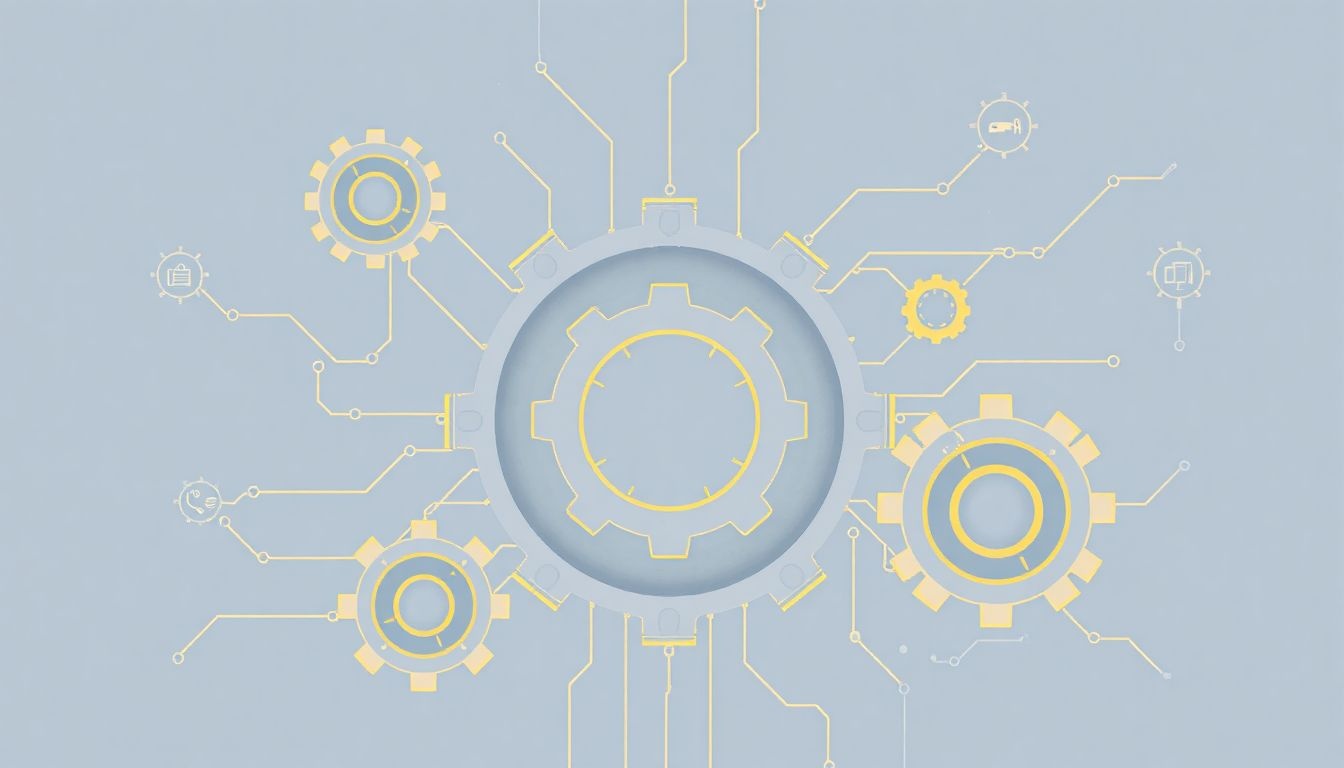
A Sysinternals eszközök önmagukban is rendkívül erősek, de igazi potenciáljukat akkor bontakoztatják ki, ha kombinálva, fejlett technikákkal és automatizált módon használjuk őket. A különféle eszközök szinergikus hatása lehetővé teszi a komplexebb problémák gyorsabb és pontosabb diagnosztizálását.
Eszközök kombinálása (pl. Procmon + Process Explorer)
A leggyakoribb és leghatékonyabb fejlett technika a különböző Sysinternals eszközök egyidejű használata, hogy több szemszögből vizsgáljuk meg ugyanazt a problémát. A Process Monitor (Procmon) és a Process Explorer (procexp) kombinációja klasszikus példa erre.
- Procmon és Process Explorer szinergia:
Ha például egy alkalmazás nem indul el, vagy hibát jelez, a Process Explorerrel azonosíthatjuk a fő folyamatot és annak szálait, ellenőrizhetjük a CPU- és memóriahasználatot, valamint a betöltött DLL-eket. Ezzel párhuzamosan elindíthatjuk a Process Monitort, és szűrhetjük a problémás alkalmazás folyamatára. A Procmon ezután valós időben megmutatja az összes fájl-, regisztrációs adatbázis- és hálózati műveletet, amelyet az alkalmazás megpróbál végrehajtani. Így azonnal láthatóvá válik, ha az alkalmazás hiányzó fájlokat keres („NAME NOT FOUND”), vagy ha nincs jogosultsága egy regisztrációs kulcshoz („ACCESS DENIED”). A Process Explorerben látott magas CPU-használat okát pedig a Procmonban azonosíthatjuk, ha sok I/O műveletet látunk.
- Autoruns és Process Explorer:
Ha gyanús folyamatot azonosítunk a Process Explorerben (pl. aláíratlan, szokatlan helyről induló), azonnal átválthatunk az Autorunsra, hogy megnézzük, honnan indul el ez a program a rendszerindításkor. Ha megtaláljuk a bejegyzést, letilthatjuk vagy törölhetjük, majd a Process Explorerrel ellenőrizhetjük, hogy a folyamat megszűnt-e.
- TCPView és Process Explorer/Monitor:
A TCPView segítségével azonosíthatjuk a gyanús hálózati kapcsolatokat. Ha egy ismeretlen folyamat kommunikál a hálózaton, a Process Explorerrel azonnal áttekinthetjük a folyamat részleteit, a Process Monitorral pedig rögzíthetjük a hálózati tevékenységét, hogy lássuk, milyen adatok cserélődnek, és milyen forrásokkal kommunikál.
Parancssori szkriptek és automatizálás
A PsTools gyűjtemény parancssori eszközei különösen alkalmasak a szkriptelésre és az automatizálásra. Ez lehetővé teszi a rendszergazdák számára, hogy ismétlődő feladatokat hajtsanak végre, vagy komplex diagnosztikai eljárásokat futtassanak le több gépen egyszerre.
- Távoli felügyelet és automatizálás PsExec-kel:
A PsExec segítségével távolról futtathatunk szkripteket vagy parancsokat. Például, ha egy adott szolgáltatást kell újraindítani több szerveren, vagy egy gyors ellenőrzést kell futtatni a lemezterület-felhasználásról (du.exe), a PsExec automatizálhatja ezeket a feladatokat. Egy PowerShell szkriptben könnyen végigiterálhatunk egy szerverlistán, és futtathatunk rajtuk Sysinternals parancsokat.
- Rendszeres auditok:
A PsInfo és a PsLogList segítségével automatizálhatjuk a rendszerinformációk gyűjtését és az eseménynaplók elemzését. Ezeket a szkripteket ütemezett feladatként futtathatjuk, és az eredményeket egy központi helyre gyűjthetjük elemzés céljából.
- Hibaelhárító szkriptek:
Komplex problémák esetén létrehozhatók szkriptek, amelyek különböző Sysinternals eszközöket futtatnak, rögzítik az adatokat, és elemzésre alkalmas formában mentik el azokat. Például, egy szkript futtathatja a Procmon-t egy adott folyamatra, rögzítheti a kimenetet, majd a PsList-tel lekérdezheti a folyamat erőforrás-használatát, és végül az eredményeket egy fájlba mentheti.
Rendszeres auditok és proaktív monitorozás
A Sysinternals eszközök nem csupán reaktív hibaelhárításra valók, hanem proaktív monitorozásra és rendszeres biztonsági auditokra is használhatók. Az Autoruns segítségével például rendszeresen ellenőrizhető a rendszerindítási pontok integritása, az AccessChkkel pedig a jogosultságok felülvizsgálhatók.
A Procmon Boot Logging funkciója lehetővé teszi a rendszerindítási folyamat részletes elemzését, ami segíthet azonosítani a rejtett problémákat, mielőtt azok súlyossá válnának. A lemezterület-felhasználás (DU) rendszeres ellenőrzése megelőzheti a lemez megtelése miatti problémákat.
Integráció más eszközökkel (pl. PowerShell)
A Sysinternals parancssori eszközei kiválóan integrálhatók más Windows parancssori eszközökkel és szkriptnyelvekkel, mint például a PowerShell. A PowerShell robusztus objektumorientált megközelítése és a beépített parancsmagok széles választéka lehetővé teszi a Sysinternals kimenetének egyszerű feldolgozását és manipulálását.
Például, a PsList kimenetét beolvashatjuk PowerShellbe, majd szűrhetjük, rendezhetjük, vagy akár exportálhatjuk is egy adatbázisba későbbi elemzés céljából. Ez a fajta integráció jelentősen növeli a Sysinternals eszközök rugalmasságát és hatékonyságát a nagyméretű és komplex IT környezetekben.
Ezek a fejlett technikák és szinergiák rávilágítanak arra, hogy a Sysinternals nem csupán egy gyűjteménye az egyedi eszközöknek, hanem egy átfogó keretrendszer, amely a Windows rendszerfelügyelet és hibaelhárítás szinte minden aspektusát lefedi. A kreatív és kombinált használatukkal a szakemberek sokkal hatékonyabban diagnosztizálhatják és oldhatják meg a legbonyolultabb rendszerproblémákat is.
Gyakori hibaelhárítási forgatókönyvek a Sysinternals segítségével
A Sysinternals eszköztár igazi ereje a valós életben felmerülő hibaelhárítási forgatókönyvekben mutatkozik meg. Az alábbiakban bemutatunk néhány gyakori problémát, és megvilágítjuk, hogyan segíthetnek a Sysinternals eszközök a gyökér ok azonosításában és a megoldás megtalálásában.
Magas CPU/memória használat diagnosztizálása
Ez az egyik leggyakoribb probléma, amivel a felhasználók szembesülnek: a rendszer lassú, a ventilátorok pörögnek, de a Feladatkezelő nem mutat egyértelmű okot, vagy nem ad elegendő részletet.
- Eszközök: Process Explorer, Process Monitor, RAMMap, VMMap.
- Forgatókönyv: A számítógép rendkívül lassú, a Feladatkezelő szerint a „System” vagy egy ismeretlen folyamat fogyasztja a CPU-t vagy a memóriát.
- Process Explorerrel kezdünk: Megnyitjuk a Process Explorert, és rendezzük a folyamatokat a CPU- vagy memória-használat szerint. Ha a „System” folyamat fogyaszt sokat, kinyitjuk annak alfolyamatait (szálait), és megnézzük, melyik szál (és a hozzá tartozó kernel modul) felelős a fogyasztásért. Ez gyakran rámutat egy hibás illesztőprogramra.
- Process Monitor bevetése: Ha egy adott alkalmazás vagy folyamat gyanúsan viselkedik, elindítjuk a Process Monitort, és szűrjük az adott folyamatra. Figyeljük a fájlrendszer, regisztrációs adatbázis és hálózati tevékenységeket. Egy túlzottan aktív I/O művelet (sok fájl olvasása/írása) magyarázhatja a magas CPU-használatot, vagy egy végtelen ciklusban lévő regisztrációs hozzáférés okozhatja a lassulást.
- Memória problémák: Ha a memória fogyasztás magas, a RAMMap segítségével megvizsgálhatjuk, hogyan oszlik meg a fizikai memória (melyik típus, melyik folyamat), és a VMMap-pel egy adott folyamat virtuális memóriahasználatát elemezhetjük, memóriaszivárgások után kutatva.
Alkalmazásösszeomlások okainak feltárása
Amikor egy program összeomlik, a Windows általában csak egy generikus hibaüzenetet ad. A Sysinternals eszközök segíthetnek a gyökér ok feltárásában.
- Eszközök: Process Monitor, Process Explorer.
- Forgatókönyv: Egy program indításkor vagy egy adott funkció használatakor összeomlik.
- Process Monitor indítása: Elindítjuk a Process Monitort, és szűrjük az összeomló alkalmazás folyamatára. Majd megpróbáljuk reprodukálni az összeomlást.
- Események elemzése: Az összeomlás pillanatában figyeljük a Procmon kimenetét. Keresünk „ACCESS DENIED” (hozzáférés megtagadva), „NAME NOT FOUND” (fájl/kulcs nem található), „PATH NOT FOUND” (útvonal nem található) vagy hasonló hibaüzeneteket. Ezek gyakran jelzik, hogy a program nem találja a szükséges fájlokat vagy nem rendelkezik megfelelő jogosultságokkal egy regisztrációs kulcshoz.
- Process Explorer ellenőrzés: Az összeomlás után a Process Explorerben megnézhetjük az összeomlott folyamatot (ha még látszik) vagy annak szülőjét, és ellenőrizhetjük a betöltött DLL-eket, hátha valamelyik gyanús vagy hiányzik.
Hálózati kapcsolati problémák azonosítása
Ha egy alkalmazás nem tud csatlakozni az internethez, vagy egy szerver nem elérhető, a Sysinternals segíthet a hálózati réteg problémáinak diagnosztizálásában.
- Eszközök: TCPView, Process Monitor.
- Forgatókönyv: Egy program nem tud csatlakozni egy távoli szerverhez.
- TCPView használata: Megnyitjuk a TCPView-t, és megkeressük az adott alkalmazás folyamatát. Ellenőrizzük, hogy a program megpróbál-e kapcsolatot létesíteni a cél IP címmel és porttal, és ha igen, milyen állapotban van a kapcsolat (pl. SYN_SENT, ESTABLISHED, CLOSE_WAIT). Ez segíthet eldönteni, hogy a probléma a helyi gépen van-e (pl. tűzfal blokkolja), vagy a hálózaton kívül.
- Process Monitor hálózati szűréssel: Elindítjuk a Process Monitort, és csak a hálózati eseményeket (Network Activity) szűrjük, az adott folyamatra. Ez megmutathatja a DNS lekérdezéseket, a TCP/UDP csatlakozási kísérleteket és az esetleges hibákat, például ha a DNS feloldás sikertelen, vagy a kapcsolat időtúllépésbe ütközik.
Malware és rootkit jeleinek felderítése
Bár a Sysinternals nem antivírus szoftver, kiválóan alkalmas a rosszindulatú szoftverek által hagyott nyomok felderítésére.
- Eszközök: Autoruns, Process Explorer, Process Monitor, TCPView, AccessChk.
- Forgatókönyv: Gyanús tevékenység a rendszeren (pl. ismeretlen felugró ablakok, lassulás, gyanús hálózati forgalom).
- Autoruns: A legfontosabb lépés. Részletesen átvizsgáljuk az összes automatikusan induló elemet. Keresünk aláíratlan, ismeretlen kiadójú, vagy szokatlan helyről induló programokat. Különös figyelmet fordítunk a „Logon”, „Services”, „Drivers”, „Scheduled Tasks” és „Image Hijacks” fülekre.
- Process Explorer: Folyamatosan figyeljük a futó folyamatokat. Keresünk gyanús folyamatokat, amelyeknek nincs leírásuk, nincs kiadójuk, vagy szokatlan elérési útvonalról futnak. Ellenőrizzük a folyamatok által megnyitott handle-eket és DLL-eket. Használjuk a „Verify Signatures” funkciót.
- TCPView: Ellenőrizzük a hálózati kapcsolatokat. Ha egy ismeretlen folyamat kommunikál külső IP-címekkel, az malware-re utalhat.
- Process Monitor: Ha egy gyanús folyamatot azonosítottunk, a Procmonnal rögzíthetjük a tevékenységét. Figyeljük a fájlrendszer és regisztrációs adatbázis módosításokat, valamint a hálózati forgalmat. Ez felfedheti a malware perzisztencia mechanizmusait vagy a „call home” tevékenységét.
- AccessChk: Ellenőrizhetjük a gyanús fájlok vagy mappák engedélyeit.
Engedélyezési problémák megoldása
A „Hozzáférés megtagadva” hibaüzenetek frusztrálóak lehetnek. A Sysinternals segíthet a gyökér ok azonosításában.
- Eszközök: Process Monitor, AccessChk, AccessEnum.
- Forgatókönyv: Egy program nem tud írni egy fájlba vagy regisztrációs kulcsba.
- Process Monitor: Elindítjuk a Procmon-t, és szűrjük az adott folyamatra. Reprodukáljuk a hibát, majd megkeressük az „ACCESS DENIED” bejegyzéseket az eseménynaplóban. Ez pontosan megmutatja, melyik fájlhoz vagy regisztrációs kulcshoz nem fér hozzá a program.
- AccessChk/AccessEnum: Miután azonosítottuk a problémás objektumot (fájl, mappa, regisztrációs kulcs), az AccessChk vagy AccessEnum segítségével ellenőrizhetjük annak engedélyeit. Kiderül, mely felhasználók vagy csoportok rendelkeznek hozzáféréssel, és melyek nem. Ezt követően módosíthatjuk az engedélyeket a probléma megoldásához.
Lemezterület hiány okainak feltárása
Amikor a lemez megtelik, a rendszer lelassulhat, vagy bizonyos programok nem működnek. A Sysinternals segíthet a helyfoglaló fájlok azonosításában.
- Eszközök: Disk Usage (DU), Process Monitor.
- Forgatókönyv: A C: meghajtó megtelt, de nem egyértelmű, mi foglalja a helyet.
- Disk Usage (DU): Futtatjuk a `du -l 1 c:\` parancsot (vagy más mélységgel), hogy gyorsan áttekintsük a C: meghajtón található mappák méretét. Ez gyorsan rámutat a legnagyobb mappákra.
- Process Monitor: Ha egy adott mappa növekszik gyanúsan, vagy ha egy program folyamatosan ír a lemezre, a Procmonnal figyelhetjük a fájlrendszer tevékenységét. Ez felfedheti, hogy melyik folyamat hoz létre nagy fájlokat, vagy melyik mappa tartalmazza a legtöbb I/O műveletet.
Ezek a példák csak ízelítőt adnak a Sysinternals eszköztár sokoldalúságából. A kulcs a problémamegoldásban a megfelelő eszköz kiválasztása, a szűrési lehetőségek hatékony kihasználása és a különböző eszközökből származó adatok összekapcsolása a teljes kép megértéséhez.
A Sysinternals és a biztonság: Védelmi és támadási perspektívák
A Windows Sysinternals eszköztár nem csupán a rendszerfelügyelet és hibaelhárítás terén nyújt felbecsülhetetlen segítséget, hanem a biztonsági szakemberek számára is alapvető fontosságú. Képességei miatt a biztonsági auditok, a malware elemzés és az incidenskezelés során is kulcsszerepet játszik. Ugyanakkor fontos megjegyezni, hogy ugyanezeket az eszközöket rosszindulatú szereplők is felhasználhatják, ami rávilágít a védelmi intézkedések fontosságára.
Biztonsági audit és sebezhetőség-elemzés
A Sysinternals eszközök kiválóan alkalmasak a rendszer biztonsági állapotának felmérésére és a potenciális sebezhetőségek azonosítására.
- Autoruns: A rendszerindítási pontok alapos átvizsgálása létfontosságú a biztonsági auditok során. Az Autoruns segítségével felderíthetők a jogosulatlanul indítható programok, szolgáltatások vagy illesztőprogramok, amelyek hátsó kapukat vagy perzisztencia mechanizmusokat biztosíthatnak a támadóknak. Az aláíratlan vagy ismeretlen kiadójú bejegyzések különös figyelmet érdemelnek.
- AccessChk és AccessEnum: Ezek az eszközök a jogosultságok elemzésére szolgálnak. Segítségükkel felderíthetők a túl megengedő engedélyek a fájlrendszeren, a regisztrációs adatbázisban vagy a szolgáltatásokon, amelyek lehetővé tehetik egy támadó számára a jogosultságok kiterjesztését vagy a rendszer manipulálását. Egy rosszul konfigurált engedélyezés sebezhetőségi pontot jelenthet.
- TCPView: A nyitott hálózati portok és a létrehozott kapcsolatok valós idejű monitorozása segít azonosítani a nem kívánt vagy gyanús hálózati tevékenységeket, amelyek biztonsági rést jelenthetnek.
- PsInfo: Rendszerinformációk gyűjtése (pl. OS verzió, telepített hotfixek) a patch menedzsment ellenőrzéséhez és a ismert sebezhetőségek felméréséhez.
Malware elemzés és visszafejtés
A Sysinternals eszközök alapvető fontosságúak a malware elemzők számára, hogy megértsék a rosszindulatú szoftverek viselkedését, és felderítsék azok rejtett mechanizmusait.
- Process Monitor: A malware által végrehajtott összes fájl-, regisztrációs adatbázis- és hálózati művelet rögzítése és elemzése. Ez segít azonosítani a malware perzisztencia módszereit (pl. új regisztrációs kulcsok létrehozása az automatikus indításhoz), az általa módosított fájlokat, és a kommunikációs csatornáit (pl. C2 szerverek).
- Process Explorer: A malware folyamatainak részletes vizsgálata, beleértve a betöltött DLL-eket (gyakran injektáltak), a megnyitott handle-eket és a hálózati kapcsolatokat. Segít azonosítani a folyamatok elrejtésére vagy manipulálására használt technikákat (pl. process hollowing).
- Streams: A rejtett ADS (Alternate Data Streams) vizsgálata, mivel a malware gyakran használja ezeket adatok vagy kód elrejtésére.
- SDelete: Biztonságosan törölhetők a malware maradványai a rendszerről, biztosítva, hogy ne legyenek visszaállíthatók.
Forensics és incidenskezelés
Incidens esetén a Sysinternals eszközök segíthetnek a támadás nyomainak felderítésében és a kár felmérésében.
- PsLogList: Az eseménynaplók gyors lekérdezése és szűrése a gyanús bejegyzések (pl. sikertelen bejelentkezési kísérletek, jogosultság-emelési kísérletek) azonosításához.
- PsExec: Távoli gépeken lévő adatok gyűjtése vagy diagnosztikai szkriptek futtatása anélkül, hogy manuálisan be kellene jelentkezni minden érintett gépre.
- Procmon: Rögzíthetjük a rendszer tevékenységét egy incidens során, hogy később elemezzük a támadó által végrehajtott lépéseket.
A Sysinternals mint támadási eszköz (PsExec, stb.)
Paradox módon, a Sysinternals eszközök, különösen a PsTools gyűjtemény, nemcsak védelmi célokra használhatók, hanem támadók is előszeretettel alkalmazzák őket a jogosulatlan hozzáférés és a perzisztencia eléréséhez egy kompromittált hálózaton.
- PsExec: A leggyakrabban használt eszköz a támadók körében. Miután megszerezték a hitelesítő adatokat, a PsExec segítségével távolról futtathatnak parancsokat és programokat más gépeken, gyakran a „System” kontextusban. Ez lehetővé teszi számukra a laterális mozgást a hálózaton belül, és a kártékony kód telepítését. Sok ransomware támadás is a PsExec-et használja a terjedéshez.
- PsKill: Folyamatok leállítására használható, például biztonsági szoftverek vagy monitorozó eszközök kikapcsolására.
- PsService: Szolgáltatások manipulálására (indítás, leállítás, konfigurálás), például a rosszindulatú szolgáltatások indítására vagy a legitim szolgáltatások letiltására.
- SDelete: Nyomok eltüntetésére használható, biztonságosan törölve a támadásra utaló fájlokat.
Védekezés a Sysinternals-alapú támadások ellen
Mivel a Sysinternals eszközök legitim programok, és a Microsoft is támogatja őket, a hagyományos antivírus szoftverek általában nem blokkolják őket automatikusan. Ezért speciális védelmi intézkedésekre van szükség:
- Endpoint Detection and Response (EDR) rendszerek: Az EDR megoldások képesek felismerni a PsExec-hez hasonló eszközök „helytelen” vagy „gyanús” használatát (pl. egy szerverről egy másik szerverre indított PsExec folyamat, vagy egy felhasználói fiókról indított PsExec a System kontextusban), és riasztást adni vagy blokkolni azt.
- Jogosultságok minimalizálása (Least Privilege): A felhasználók és szolgáltatások jogosultságainak szigorú korlátozása (just-enough-access) csökkenti a PsExec és más eszközök által okozható károk mértékét.
- Hálózati szegmentálás: A hálózat szegmentálása korlátozza a laterális mozgás lehetőségét, még akkor is, ha egy támadó sikeresen használja a PsExec-et egy gépen.
- Bejelentkezési és folyamatnaplózás: Részletes naplózás bekapcsolása (pl. Process Creation auditing) segíthet azonosítani a PsTools futtatását és a kapcsolódó tevékenységeket.
- Alkalmazásvezérlés (Application Whitelisting): Szigorú alkalmazásvezérlési szabályzatok bevezetése, amelyek csak az engedélyezett programok futtatását teszik lehetővé. Ez megakadályozhatja a Sysinternals eszközök (vagy bármilyen más, nem engedélyezett szoftver) futtatását a kritikus rendszereken.
A Sysinternals eszközök tehát egy kétélű kardot jelentenek a biztonság területén. Miközben felbecsülhetetlen értékűek a rendszerek védelmében és a támadások elemzésében, a potenciális visszaélések miatt alapos ismeretük és a megfelelő védelmi intézkedések bevezetése elengedhetetlen.
A Sysinternals jövője és a modern IT környezetek
A technológia rohamos fejlődésével és a felhőalapú rendszerek térnyerésével felmerül a kérdés, hogy a Sysinternals eszköztár megőrzi-e relevanciáját a jövőben. A válasz egyértelműen igen, sőt, a Microsoft folyamatosan fejleszti és bővíti a gyűjteményt, hogy az továbbra is alapvető maradjon a modern IT környezetekben.
Azure Sysinternals: A felhő felé nyitás
A Microsoft felismerte, hogy a felhőalapú infrastruktúrák (mint például az Azure) felügyelete és hibaelhárítása is igényli a Sysinternals által nyújtott mélységű betekintést. Ennek eredményeként a Sysinternals Live szolgáltatás, amely lehetővé teszi az eszközök futtatását közvetlenül a Microsoft CDN-jéről (tartalomszolgáltató hálózatáról) telepítés nélkül, továbbra is aktív. Sőt, az Azure-ban futó virtuális gépeken és szolgáltatásokon is gyakran szükség van a Sysinternals eszközökre a teljesítményproblémák, biztonsági rések vagy alkalmazáshibák diagnosztizálásához.
Bár az Azure monitorozási és diagnosztikai eszközei (pl. Azure Monitor, Log Analytics) rendkívül fejlettek, a Sysinternals továbbra is pótolhatatlan, ha egyedi, alacsony szintű problémákról van szó egy adott virtuális gépen belül. Kiegészítik egymást, ahol a felhőeszközök az infrastruktúra szintjén, a Sysinternals pedig az operációs rendszer szintjén nyújt mélyebb betekintést.
Windows 11 és Server 2022 kompatibilitás
A Sysinternals eszközök folyamatosan frissülnek, hogy teljes mértékben kompatibilisek legyenek a Windows operációs rendszer legújabb verzióival, beleértve a Windows 11-et és a Server 2022-t is. Ez biztosítja, hogy a rendszergazdák és fejlesztők továbbra is támaszkodhatnak ezekre az eszközökre, függetlenül attól, hogy milyen Windows verziót használnak.
A Microsoft elkötelezettsége a Sysinternals iránt azt jelzi, hogy az eszközök továbbra is szerves részét képezik a Windows ökoszisztémának, és a jövőbeli fejlesztések során is figyelembe veszik őket. Mark Russinovich, a Sysinternals alapítója, a Microsoft technológiai vezetőjeként továbbra is kulcsszerepet játszik a Windows és Azure fejlesztésében, ami garantálja az eszközök relevanciáját.
A Sysinternals szerepe a modern IT környezetben
A modern IT környezetekben, ahol a virtualizáció, a konténerizáció (pl. Docker, Kubernetes) és a mikroszolgáltatások egyre elterjedtebbek, a Sysinternals eszközök továbbra is létfontosságúak maradnak. Bár a konténerek és a mikroszolgáltatások másfajta monitorozási kihívásokat is jelentenek, a mögöttes operációs rendszer (Windows Server Core, Windows Nano Server) hibaelhárítása és optimalizálása továbbra is igényli az alacsony szintű betekintést.
A Sysinternals eszközök parancssori képességei különösen hasznosak a minimális GUI-val rendelkező szerververziókon vagy konténerkörnyezetekben, ahol a grafikus felület korlátozott vagy hiányzik. A szkriptelhetőség és az automatizálás továbbra is kulcsfontosságú lesz a nagyméretű, dinamikus környezetekben.
A Sysinternals nem csupán egy gyűjtemény a múltból, hanem egy dinamikusan fejlődő eszköztár, amely alkalmazkodik az új technológiai kihívásokhoz. A Microsoft folyamatos támogatása és a közösség aktív használata biztosítja, hogy a Sysinternals továbbra is a Windows rendszerfelügyelet és hibaelhárítás sarokköve maradjon a belátható jövőben.


